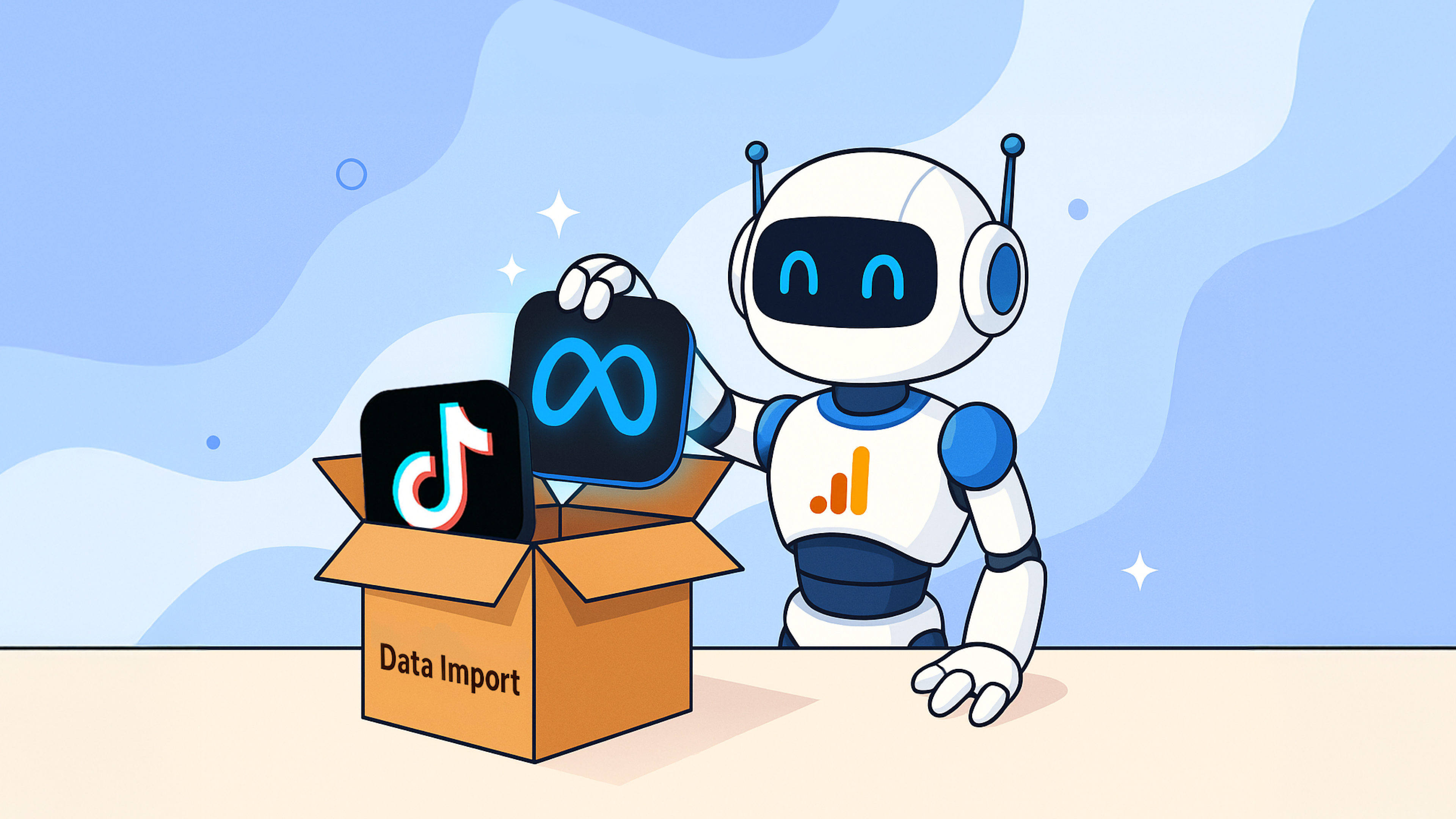И речь пойдет не о камере или приложениях, а о простых правилах: свет, кадр и монтаж, которые делают видео визуально дороже
Как подключить Meta Ads и TikTok Ads для автоматического импорта расходов в Google Analytics (пошаговая инструкция)
Представь, ты запускаешь кампанию на TikTok и параллельно крутишь объявления в Instagram. Все работает, лиды капают, бюджет сгорает. А потом — классика: открываешь Google Analytics, а там… пусто. Расходы не подтянулись, TikTok вообще не видно, Meta — только через мороку с UTM и ручную загрузку CSV.
Но у нас есть хорошая новость: Google Analytics 4 наконец-то научился автоматически тянуть данные из TikTok и Meta Ads. Без табличек, без Data Studio, без лишних хлопот. Просто подключаешь — и в отчетах сразу видишь расходы, клики, показы. А главное — можешь сравнить каналы между собой и адекватно посчитать эффективность.
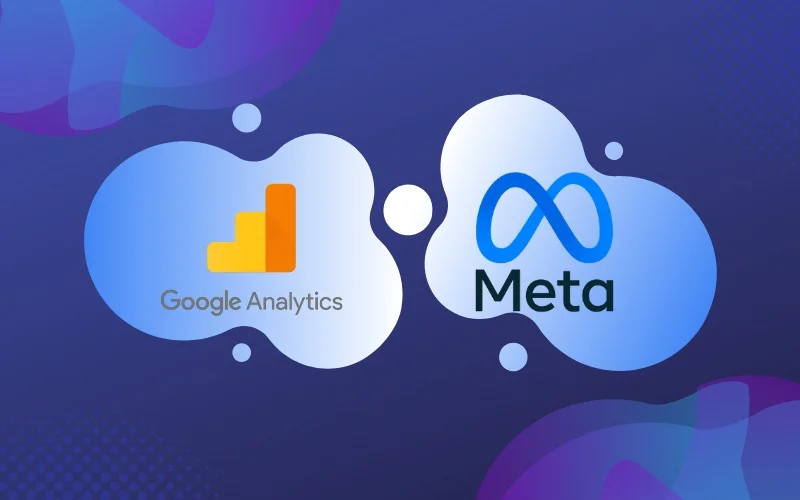
Что нужно для начала работы
Прежде чем приступать к настройкам, убедись, что ты технически готов. Необязательно быть разработчиком или иметь доступ к серверам, но некоторые вещи должны быть под рукой. Без них импорт просто не сработает.
Первое — доступы. У тебя должна быть роль Editor (Редактор) или выше в Google Analytics 4. И доступ к рекламным аккаунтам TikTok и Meta — не просмотр, а именно возможность подключать интеграции.
В Meta подойдет роль Editor в Business Manager. В TikTok — достаточно Analyst или Admin в TikTok Ads Manager. Если ты работаешь с клиентским аккаунтом — проверь эти права заранее.
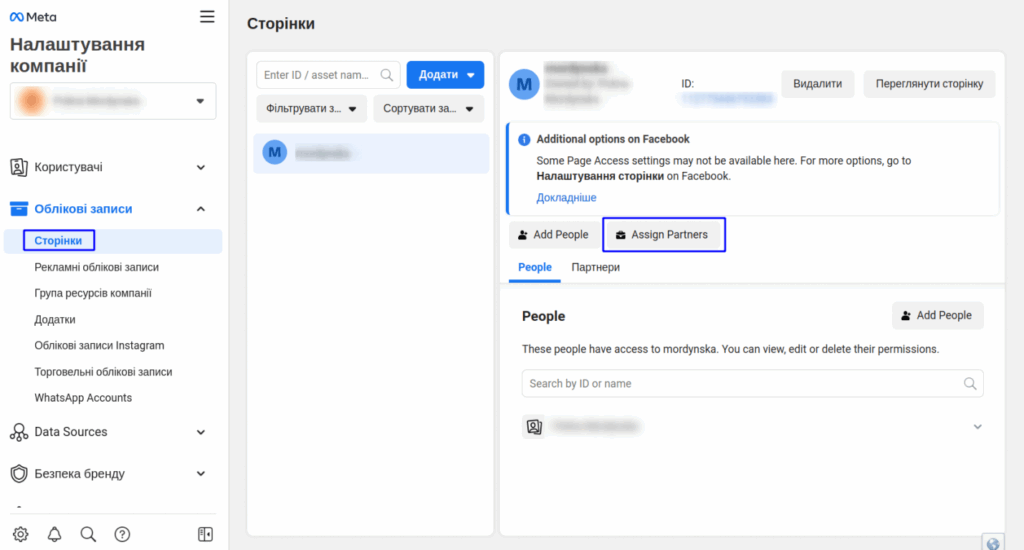
Второе — UTM-метки. GA4 связывает импортированные расходы с трафиком только тогда, когда ссылки в объявлениях имеют четко прописанные UTM-параметры. Без них ничего не будет видно в отчетах, даже если импорт запустится.
Обязательно должны быть такие UTM-метки:
- utm_source — например, meta или tiktok
- utm_medium — например, paid
- желательно: utm_campaign, utm_id — для более глубокого анализа
Теперь, когда все готово и база подготовлена — перейдем к первому подключению. Начнем с Meta Ads.
Интеграция Meta Ads в GA4 — пошагово
Начнем с подключения Meta Ads — это Facebook, Instagram и все, что управляется через Meta Business Manager. Google Analytics 4 позволяет тянуть данные прямо из рекламного кабинета: расходы, клики, показы. Но чтобы все заработало, нужно сделать несколько простых действий.
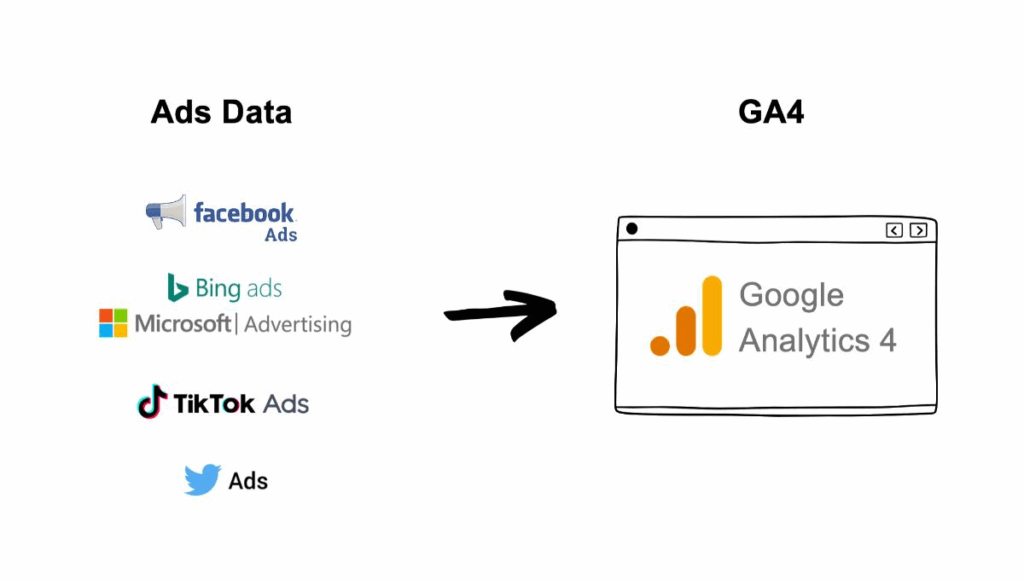
1. Открой Admin и найди Data Import
Войди в Google Analytics 4 и выбери нужную собственность (property). В нижнем левом углу найдешь шестеренку — это раздел Admin. Далее ищи блок Data collection and modification и нажми Data Import.
Именно здесь ты будешь создавать связь с Meta Ads. Если раньше работал с CSV-файлами — забудь о них. Мы идем по пути автоматизации.
2. Создай новый источник импорта
В Data Import нажми Create data source. Введи название, например: Meta Ads auto-import. В поле Data type выбери Cost data — это тип данных, который GA4 ожидает от рекламной платформы.
На следующем шаге укажите источник — выберите Meta. Нажмите Next, чтобы перейти к авторизации.
3. Авторизуйся через Meta Business Manager
Google предложит подключить аккаунт Meta. Нажми Connect, после чего откроется окно авторизации Facebook. Введи логин и пароль от того профиля, который имеет роль Editor или Admin в нужном Business Manager.
После авторизации появится список бизнесов, к которым у тебя есть доступ. Выбери тот, в котором находится рекламный аккаунт, который тебя интересует.
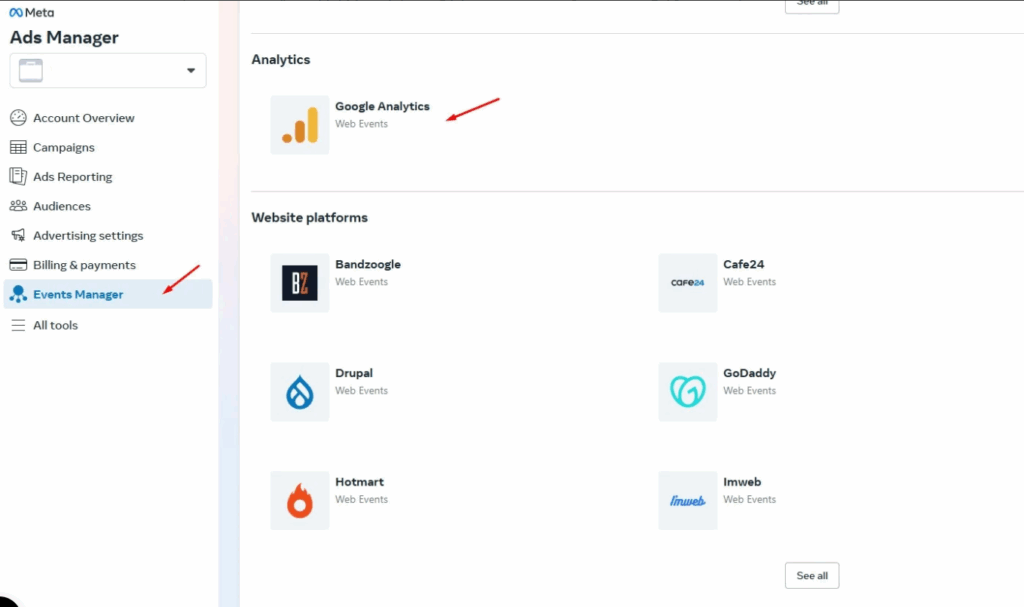
4. Выбери Ad Account и подтяни правильные UTM
Выбери рекламный аккаунт (Ad Account), из которого GA4 должен импортировать данные. Далее появится важный блок: Source & Medium Mapping — здесь вводишь UTM-метки, которые прописаны в твоих объявлениях.
Например, если ты ставил в ссылках utm_source=meta и utm_medium=paid, введи именно эти значения в поля Source и Medium. Если используешь несколько источников (например, utm_source=facebook, utm_source=instagram), можешь указать несколько вариантов — GA4 их распознает.
⚠️ Внимание: GA4 не сможет сопоставить расходы с трафиком, если UTM-метки не совпадают с указанными здесь. Будьте максимально внимательны на этом этапе.
5. Завершение настройки
Проверь еще раз все введенные данные: название источника, выбранный рекламный аккаунт, значение UTM. Если все в порядке — нажимай Finish. GA4 создаст связь и подтвердит, что импорт настроен.
Теперь осталось немного подождать. Обычно первые данные появляются в течение 30 минут. Полная загрузка может длиться до 24 часов — в зависимости от объема исторических данных.
6. Что еще стоит знать
GA4 автоматически подтянет до 24 месяцев истории расходов. Это означает, что даже старые кампании с Meta попадут в отчеты, если в них были UTM-метки.
Данные обновляются ежедневно, автоматически. То есть после первой настройки ничего больше делать не нужно — расходы и клики будут появляться в отчетах сами.
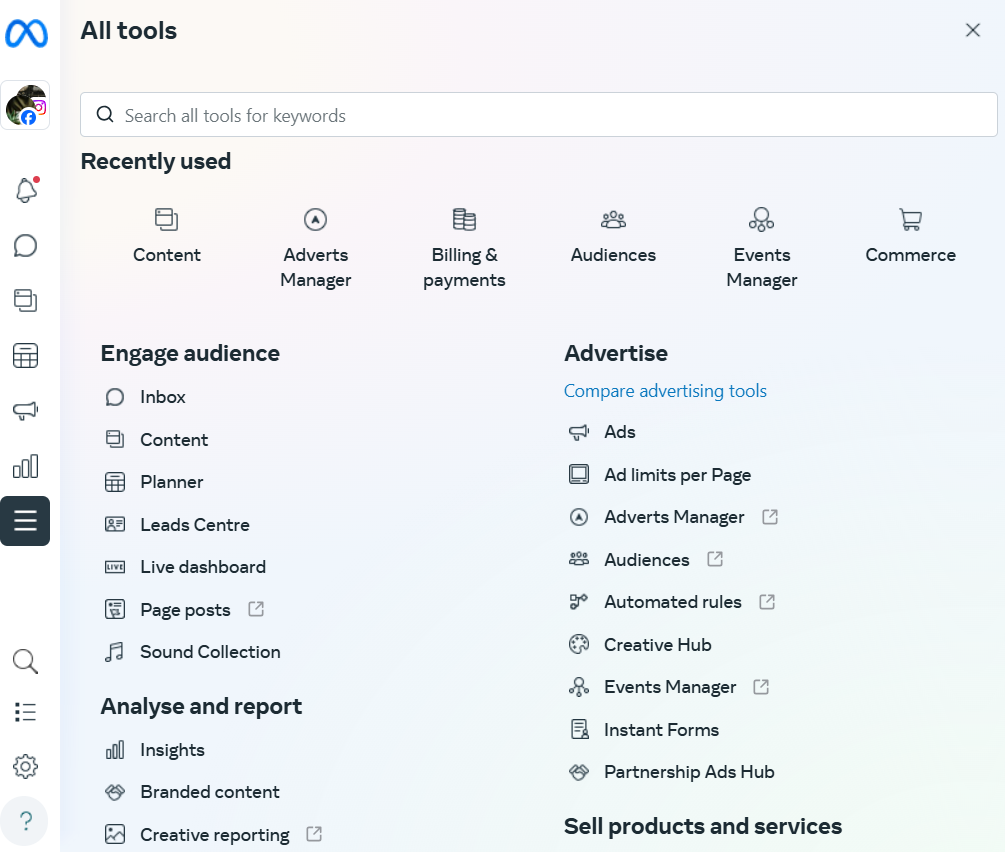
Также важно: если раньше ты импортировал данные вручную через CSV-файлы — удали эти предыдущие импорты. Иначе могут быть дубликаты в аналитике.
Более подробно, как разобраться с настройками, мы объясняем в нашем онлайн-курсе «Комплексный интернет-маркетинг». Здесь ты научишься не только работать с аналитикой, но и выстраивать полную маркетинговую систему — от стратегий в Meta и TikTok до SEO, рекламы в Google и автоматизации отчетов. Все объясняем простым языком и на реальных кейсах.
Вот и все — Meta Ads подключено. В следующем блоке покажем, как сделать то же самое с TikTok Ads. Там алгоритм действий немного похож, но есть нюансы.
Интеграция TikTok Ads в GA4 — пошагово
Теперь перейдем к TikTok Ads. Если Meta уже имеет историю интеграций с Google, то TikTok — относительно новый игрок в этой экосистеме. Но новая функция GA4 позволяет импортировать расходы из TikTok напрямую, автоматически и ежедневно — без API, файлов и сторонних сервисов.
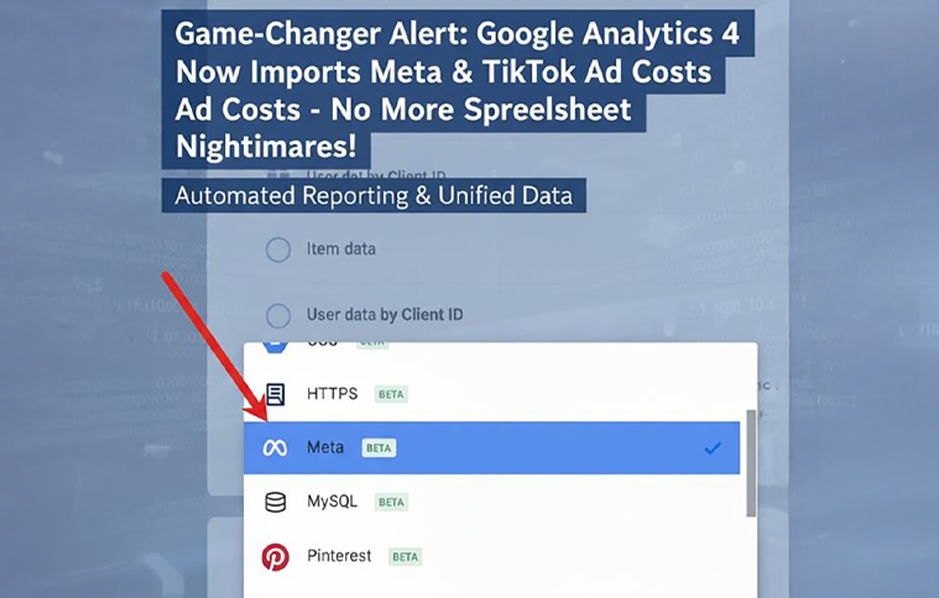
Это особенно ценно, если TikTok — один из твоих основных источников трафика. Наконец-то можно увидеть полную картину: сколько стоит TikTok, сколько переходов дает, как ведут себя эти пользователи на сайте. И все это — в привычном интерфейсе GA4.
Вот как это настроить.
1. Перейди в раздел Data Import
Как и в случае с Meta, войдите в свою учетную запись GA4. Внизу слева — нажмите Admin. Затем выберите вкладку Data Import в разделе Data collection and modification.
Здесь снова нажмите Create data source — начинаем создавать новый коннектор, на этот раз для TikTok Ads.
2. Создайте источник TikTok
В открывшемся окне введи название — например, TikTok Ads import. В качестве типа данных (Data type) выбери Cost data — это подскажет GA4, что ты хочешь подтянуть рекламные расходы.
Далее в поле Import source выбери TikTok. Это новая опция, которая появилась после обновления — раньше ее не было. Нажми Next, чтобы перейти к авторизации TikTok.
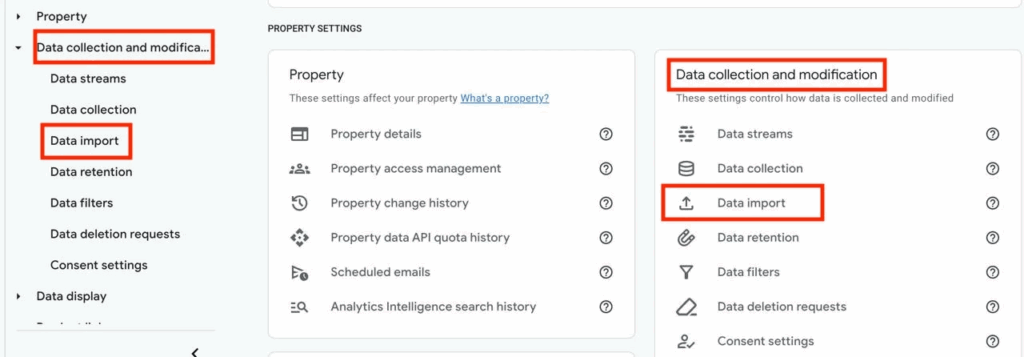
3. Авторизуй TikTok Ads Manager
Нажми Connect, и GA4 откроет окно авторизации TikTok. Войди под той учетной записью, которая имеет доступ к нужному рекламному аккаунту.
Минимальная роль — Analyst. Но лучше, чтобы это был Admin — тогда точно не возникнет ограничений. После входа выбери TikTok Business Center, в котором создан рекламный аккаунт.
Далее — выбери сам аккаунт, из которого хочешь тянуть данные. Здесь все интуитивно просто.
4. Привяжи UTM-метки
Теперь самое важное: заполнение Campaign Source и Campaign Medium. Это те значения, которые GA4 использует, чтобы сопоставить импортированные расходы с сессиями на сайте.
Например, если в твоих TikTok-объявлениях стоит ссылка:
то в GA4 нужно ввести:
- Источник кампании: tiktok
- Средство проведения кампании: платное
Все должно быть точно так же, как в ссылке. GA4 не прощает ошибок в регистре, пробелах или дополнительных символах. Если ты используешь tiktok_ads, то введи именно это.
📌 Вот список типичных ошибок, которых лучше избегать:
- Несоответствие между UTM и полями в GA4 (tiktok ≠ TikTok)
- Использование различных utm_medium в разных объявлениях
- Отсутствие UTM в некоторых кампаниях
- Добавлены параметры без согласованности (utm_source=tiktok_app, utm_source=tiktok_web)
- Лишние пробелы при копировании
Проверь все дважды, потому что именно здесь чаще всего случаются сбои.
5. Завершение подключения
После ввода всех параметров нажми Next, проверь еще раз — и нажми Finish. GA4 подтвердит, что источник создан. Поздравляю — ты только что настроил автоматический импорт расходов из TikTok.
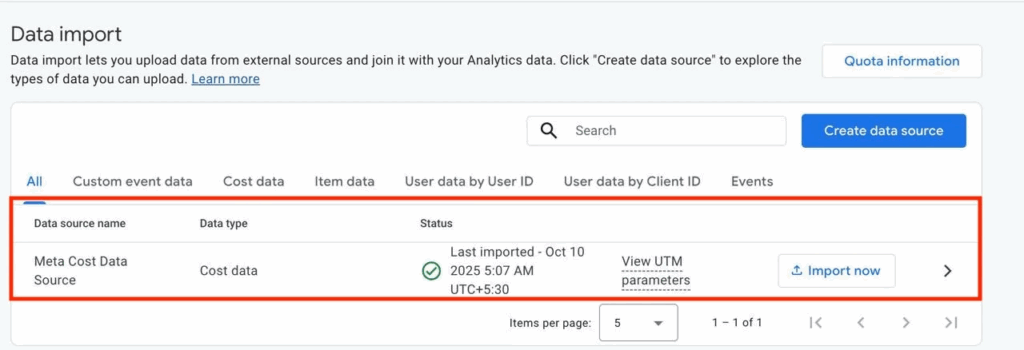
В течение 30 минут появятся первые данные. А полное обновление статистики, как правило, занимает до 24 часов. Если у тебя много исторических кампаний — GA4 подтянет до 24 месяцев назад.
Данные обновляются автоматически, ежедневно. Больше ничего делать не нужно — только проверяй отчеты.
TikTok Ads импортируется. Теперь у нас настроены оба ключевых источника платного трафика. В следующем разделе рассказываем, где именно искать эти данные в отчетах GA4 и какие метрики стали доступны. Будет интересно.
Что увидишь в отчетах GA4
Итак, импорт настроен, TikTok и Meta подключены — кажется, можно выдохнуть. Но главный вопрос: а где теперь искать эти данные? И как убедиться, что все работает?
На самом деле все просто — Google не спрятал новые показатели в глубинах интерфейса. Вони доступны там, где ты уже смотришь на эффективность каналов. Но теперь у тебя будет гораздо больше информации.
Три новые метрики, которые появляются после импорта
GA4 подтягивает сразу несколько важных метрик, которые до этого были недоступны для внешних каналов. Это не просто переходы по UTM — это настоящие рекламные показатели:
- Ads cost — сколько ты потратил на рекламу
- Ads clicks — количество кликов по объявлениям
- Ads impressions — количество показов объявлений
Эти метрики автоматически подтягиваются к тем сессиям, которые соответствуют заданным utm_source и utm_medium. То есть, если пользователь перешел из TikTok-рекламы, где стояли метки utm_source=tiktok и utm_medium=paid, GA4 покажет, что на этот клик потратили условно 0,45$, он войдет в общую статистику TikTok Ads и будет учтен в отчете.
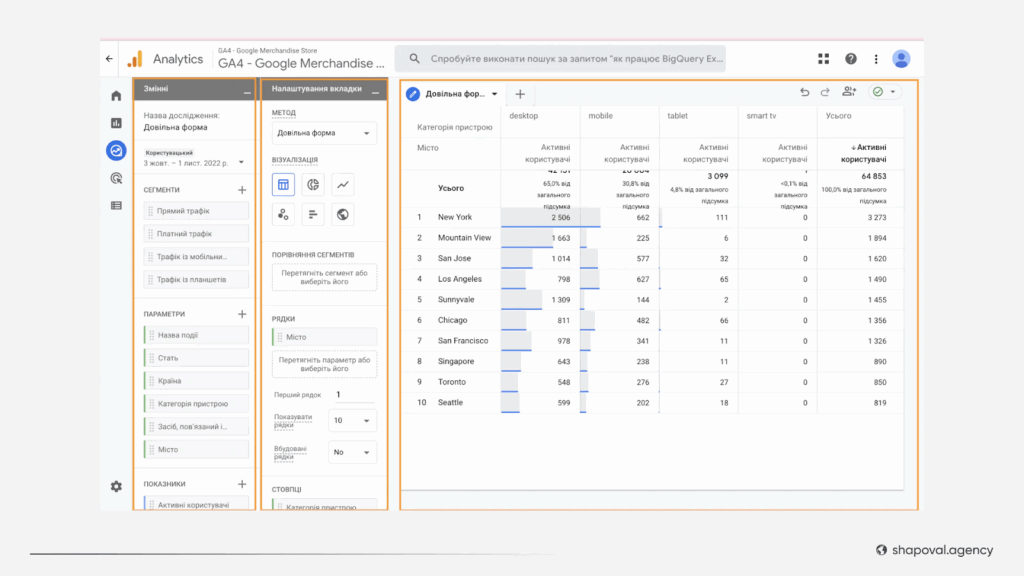
Это выглядит просто, но результат — мощный. Теперь можно реально посчитать ROI для каждого канала, даже если это не Google Ads.
Где искать эти метрики в отчетах
Есть несколько мест в GA4, где эти данные уже встроены или их легко добавить вручную:
- Реклама → Все каналы Это главная панель для анализа рекламы. Здесь автоматически появляются новые метрики после импорта. Каналы TikTok и Meta будут отображаться в списке, если трафик и расходы были зафиксированы. В таблице ты увидишь рядом «Traffic source», «Ads cost», «Engaged sessions», «Conversions» и т. д.
- Reports → Acquisition → Traffic acquisition Здесь можно добавить столбцы вручную — нажми «Customize report», выбери «Metrics» и добавь Ads cost, Ads clicks, Ads impressions. Это позволит увидеть полную картину — сколько стоит трафик, сколько приносит и как ведет себя на сайте.
- Explore → Blank exploration В вкладке «Explore» можно создать кастомные таблицы с любыми метриками. Например, сравнить ROI Meta Ads vs TikTok Ads за последние 30 дней, построить график «стоимость за клик» или найти кампании с самым низким CPA. Очень удобно для глубокого анализа.
Как это выглядит на практике
Представь отчет, где все твои каналы разложены по полочкам:
| Джерело | Витрати ($) | Кліки | Покази | Сесії | Конверсії | CPA ($) |
| Google Ads | 320 | 890 | 12 500 | 840 | 85 | 3.76 |
| Meta Ads | 270 | 710 | 11 300 | 720 | 67 | 4.02 |
| TikTok Ads | 145 | 580 | 9 800 | 640 | 53 | 2.73 |
Теперь ты видишь не просто переходы, а реальные расходы. И можешь сразу оценить: TikTok принес более дешевые конверсии, чем Meta. Это — не догадки, это цифры.
Что еще можно сделать с этими данными
Импортированные данные открывают множество возможностей:
- Сравнивать эффективность каналов не только по переходам, но и по затратам
- Рассчитывать реальный CPA, ROAS, ROMI
- Находить кампании, которые «съедают» бюджет, но не приносят конверсий
- Выявлять аномалии в расходах (например, резкий скачок показов при нулевых кликах)
Это позволяет принимать решения не «на глаз», а на основе аналитики. И именно в этом — самая большая сила интеграции Meta и TikTok с GA4.
Итак, ты знаешь, где искать метрики после импорта, как они выглядят и что с ними можно делать. В следующем блоке мы покажем UTM-шаблон на 1 страницу, который можно сразу применить в обеих платформах. Без него ничего не будет работать — поэтому это критически важный шаг.
Готовый UTM-шаблон для Meta и TikTok Ads
Ты уже знаешь: без UTM-меток Google Analytics не сможет привязать импортированные расходы к сессиям. То есть кампании будут работать, но данные — нет. Именно поэтому этот блок критически важен.
Даже если импорт из TikTok или Meta настроен идеально — GA4 просто не «найдет» сессии, если в ссылках не будет правильных UTM. Хорошая новость в том, что метки универсальны. То есть один шаблон работает как для TikTok, так и для Meta Ads.
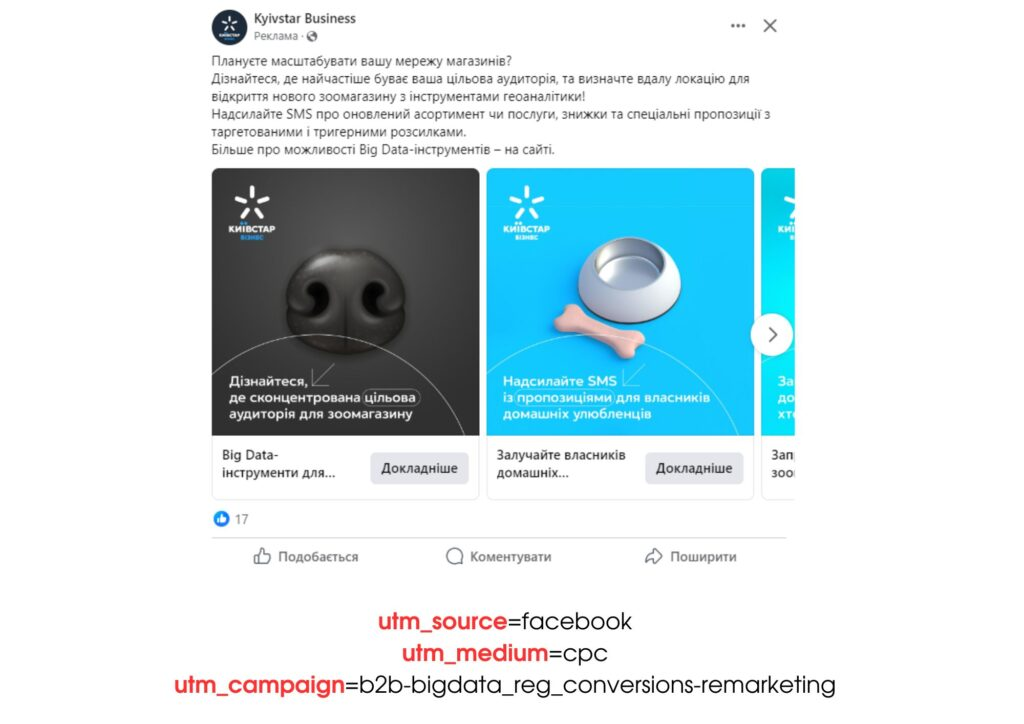
А если тебя интересует, как изменения искусственного интеллекта влияют на видимость сайтов, — обязательно прочитай нашу статью «AEO вместо SEO: как выжить сайту в эпоху AI-поиска и не потерять трафик (пошаговая инструкция)».
Структура UTM-меток
UTM-параметры добавляются к каждой ссылке, на которую ведет реклама. Это как дополнительный GPS-навигатор для GA4 — система знает, кто откуда пришел, благодаря этим тегам.
Вот базовый шаблон:
Каждый параметр имеет четкое назначение:
- utm_source — источник трафика. Например: meta, facebook, instagram, tiktok
- utm_medium — канал или тип трафика. Например: paid, cpc, social
- utm_campaign — название кампании. Например: winter_sale, black_friday, brand_awareness
- utm_id — уникальный ID кампании или объявления (по желанию). Позволяет точно соотнести расходы с кампанией.
Как это выглядит в реальности
Для Meta Ads:
Для TikTok Ads:
Если хочешь разделять каналы более подробно, можешь указать:
- utm_source=facebook для Facebook
- utm_source=instagram для Instagram
- или просто meta — чтобы сгруппировать все вместе
Главное — использовать те же значения, которые ты указал при настройке импорта в GA4. Например, если там был utm_source=tiktok — здесь тоже должно быть именно tiktok, без заглавной буквы или дефисов.
Что будет, если метки отличаются?
GA4 не сможет сопоставить расходы с переходами. То есть у тебя будет отдельная колонка «Ads cost = $150», но 0 сессий. Это чаще всего происходит именно из-за мелких ошибок в метках.
Вот типичные примеры таких ошибок:
- utm_source=tik tok — пробел сломает все
- utm_medium=ads в рекламе, но paid в GA4
- В кампании метки есть, а в GA4 они не добавлены в соответствующие поля при импорте.
- Прописные и строчные буквы (Meta ≠ meta) — GA4 чувствителен к регистру
Готовый шаблон на 1 страницу
Можешь скопировать и использовать этот шаблон сразу:
Пояснение:
- {source} — meta, facebook, tiktok, instagram — зависит от платформы
- paid — оставляем постоянным для всех объявлений
- {название_кампании} — короткое название, чтобы легко идентифицировать (например, spring2025)
- {идентификатор} — можно указать ID группы объявлений или объявления (fb_12, tt_04)
Один шаблон — для всего
Этот подход удобен тем, что он универсален. Тебе не нужно придумывать 10 форматов для разных каналов. Просто создаешь одну логику, придерживаешься ее — и GA4 всегда «видит» твои кампании.
А еще: этот шаблон легко интегрируется в рекламные платформы. В TikTok и Meta ты можешь вставить его как шаблон URL или добавлять вручную к каждой ссылке — в зависимости от стиля работы.
зависимости от стиля работы.
Готово! Теперь у тебя есть шаблон, объяснения и примеры. А в следующем блоке — покажем, как именно выглядят отчеты после импорта, и на что обращать внимание, чтобы сразу увидеть эффект от интеграции.
Как выглядят отчеты после импорта
После того как импорт из Meta и TikTok заработает, в отчетах Google Analytics 4 появится новый уровень прозрачности. Теперь ты увидишь не только поведение пользователей, но и полную картину расходов: сколько стоил каждый клик, показ и конверсия.
В разделе Advertising → All Channels появятся твои Meta Ads и TikTok Ads наряду с другими источниками. Рядом с трафиком из Google Ads, email-кампаний или органического поиска теперь будут отображаться еще три ключевые колонки — Ads cost, Ads clicks и Ads impressions. Это позволяет оценивать эффективность всех каналов в одном месте.
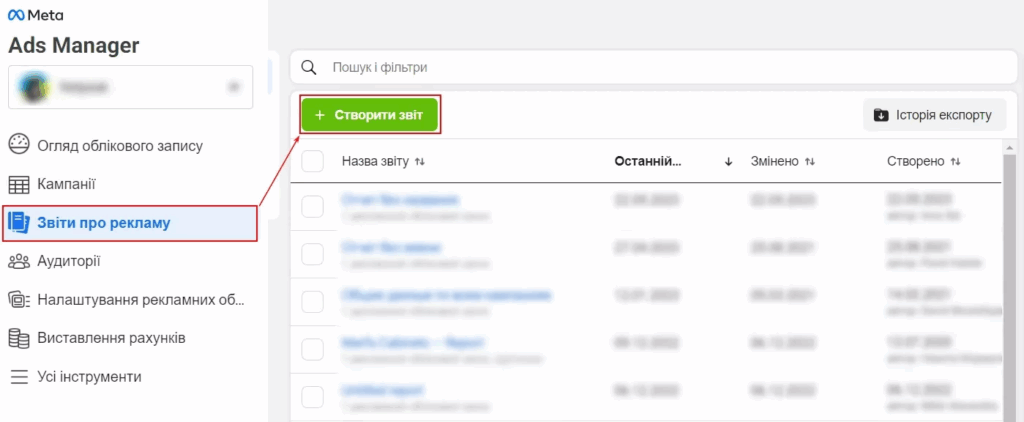
Например, если Meta принесла 850 кликов и 40 конверсий на сумму $200, а TikTok — 600 кликов и 50 конверсий за $130, ты сразу видишь, где реклама работает выгоднее. Больше не нужно переносить данные в таблицы — все в реальном времени в GA4.
Чтобы получить еще больше гибкости, открой Reports → Acquisition → Traffic acquisition. Там можно настроить собственный вид таблицы: добавить метрики расходов, CTR или даже ROAS. GA4 запомнит твои настройки, и при следующем входе отчет уже будет готов под тебя.
Еще один полезный инструмент — Explore. В этом режиме можно создавать собственные дашборды: например, сравнить CPA Meta и TikTok за последний месяц, построить график роста показов или найти кампании с самым высоким ROI. Это отличный способ увидеть не только цифры, но и динамику.
А главное — теперь GA4 автоматически обновляет эти отчеты ежедневно. Не нужно импортировать файлы вручную или искать, когда в последний раз загружались данные. Если кампания запущена — ее статистика уже в аналитике.
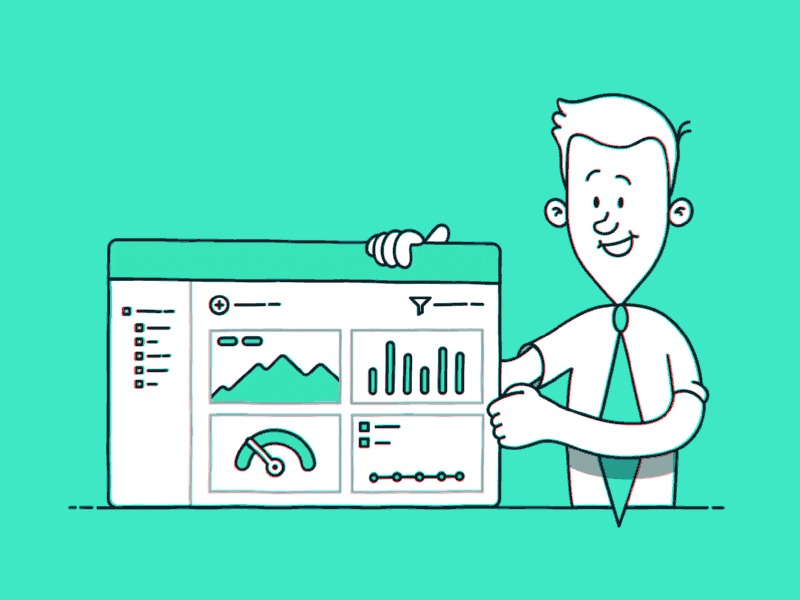
Вывод
Теперь у тебя в руках — полноценная аналитическая система, которая объединяет все: Google Ads, Meta и TikTok. Без лишних файлов, ручного экспорта и головной боли с таблицами. Данные обновляются автоматически, а ты можешь смотреть на свои кампании в реальном времени, видеть реальные расходы и понимать, где реклама действительно работает.
Эта интеграция — больше, чем удобство. Это новый уровень контроля над маркетингом. Потому что когда видишь полную картину — легко оптимизировать бюджет, убрать неэффективные кампании и инвестировать в те, которые приносят результат. Все становится измеримым и логичным.
Сейчас лучший момент, чтобы это внедрить. Проверь свои UTM-метки, подключи Meta Ads, добавь TikTok — и уже через день увидишь первые данные в отчетах. Не нужно быть аналитиком, чтобы понять, как это работает.
Хочешь научиться управлять такими инструментами с помощью профессионалов? Приходи на наш онлайн-курс «Комплексный интернет-маркетинг». На нем ты освоишь современную экосистему digital-продвижения — от аналитики и рекламы до SEO, контента и автоматизации. Получишь практические навыки, чтобы строить эффективные кампании, как в Google, так и в соцсетях, и видеть результат в реальных цифрах.